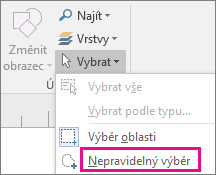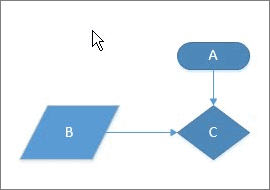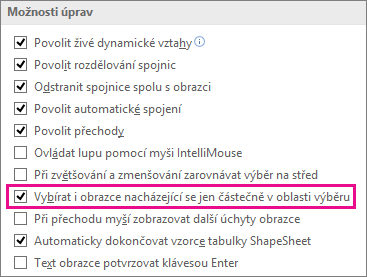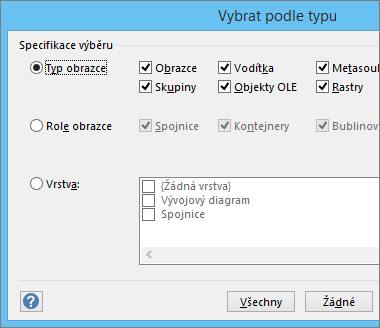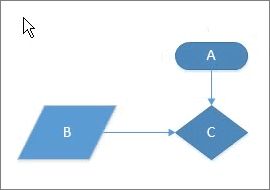Pokud chcete u obrazce udělat změny, musíte ho nejdřív vybrat a u některých typů změn je potřeba vybrat více obrazců současně. Toto téma popisuje několik metod výběru obrazců v rychlých úkolech.
Poznámka: Pokud nemůžete vybrat, přesunout nebo otočit obrazec v diagramu nebo změnit jeho velikost, nachází se pravděpodobně v zamčené vrstvě.
Odemknutí vrstvy
-
Na kartě Domů klikněte ve skupině Úpravy na tlačítko Vrstvy a potom na možnost Vlastnosti vrstvy.
-
V okně Vlastnosti vrstvy zrušte ve sloupci Zámek zaškrtnutí políčka spojeného s typem obrazce, který chcete vybrat.
Rychlé úkoly
|
Úkol |
Akce |
|---|---|
|
Výběr jednoho obrazce |
|
|
Výběr více obrazců |
Výběr oblasti můžete použít kliknutím a přetažením na stránce. Jsou vybrány obrazce, které jsou zcela uvnitř obdélníkové oblasti, která je definovaná tím, že kliknete a přetáhnete ukazatel myši. 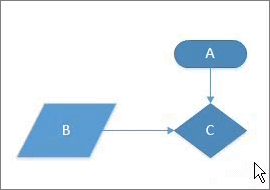 |
|
Výběr více obrazců pomocí nástroje Nepravidelný výběr |
|
|
Výběr obrazců, které jsou částečně v oblasti výběru |
Ve výchozím nastavení musí být pro nástroj Výběr oblasti i Nepravidelný výběr každý obrazec zcela uvnitř oblasti výběru určené těmito nástroji, aby se daly vybrat. K dosažení větší flexibility můžete taky zahrnout obrazce, které jsou částečně v této oblasti. Konfigurace Visia pro výběr obrazců, které jsou částečně v oblasti výběru
|
|
Výběr více obrazců na stránce pomocí klávesových zkratek |
Stiskněte a podržte klávesu Shift nebo Ctrl a postupně klikejte na obrazce, které chcete vybrat. Pomocí těchto kláves můžete také přidat další obrazec k aktuálnímu výběru. Pokud například chcete přidat obrazec k výběru, který jste vytvořili pomocí nástroje Výběr oblasti, můžete stisknout a podržet klávesu CTRL a kliknout na požadovaný obrazec. 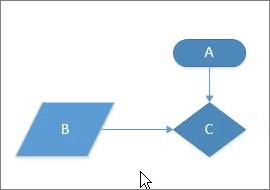 |
|
Výběr všech obrazců na stránce výkresu |
Na kartě Domů klikněte ve skupině Úpravy na položku Vybrat a potom na položku Vybrat vše. 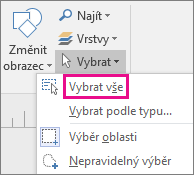 |
|
Výběr všech objektů určitého typu |
|
|
Zrušení výběru jednoho nebo více obrazců |
Zrušení výběru všech obrazců
Pokud chcete zrušit výběr jednoho obrazce, když je jich vybraných několik:
|